WordPressで投稿を終え、確認してみると誤字脱字を発見して、そのまま「記事を編集」しようとしてクリックしたのですが、こんなメッセージが出てしまい、投稿の編集画面に行けない!という不具合です。
Sorry, your request cannot be accepted.
私は、投稿直後に一度記事の誤字脱字とスマホから閲覧した場合にどう見えるかを確認するためにチェックをしています。
そして修正したいときには、すぐにここから記事を修正するのですが、数日前から上記エラーメッセージが出て、投稿画面に一回でいけなくなってしまったんです。
そこで原因を調べてみました。
「Sorry, your request cannot be accepted.」エラーの原因
調べてみたところ、プラグインの「IP Geo Block」が原因らしいということで、とりあえずプラグイン「IP Geo Block」を無効に。
そして、ブログの左上にある下図の「投稿を編集」から入ってみると・・・
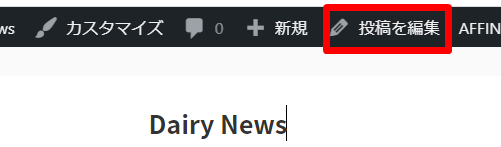
以前のように投稿を一発で編集できるようになりました。
これができるかできないかって、生産性に非常に大きく関係してきますのでホント助かりました。
IP Geo Blockがなくても大丈夫?
生産性に関わってきますので「IP Geo Block」を削除したのですが、このプラグインがなくても同じ機能を私が使っているレンタルサーバーに標準で付いていることがわかりました。
私が使っているのは「スターサーバー」なのですが、標準で同じような機能があります。
「IP Geo Block」を入れた目的は、次の点です。
- 国外IPアドレスからの接続を制限したい
- 短時間に連続してログイン処理(失敗)が行われた場合にアクセスを制限したい。
- パスワード総当り(ブルートフォースアタック)による不正アクセスを防止したい。
- 短時間に大量のコメントまたはトラックバックが行われた場合、自動的に検知して投稿を制限したい。
ということ。この機能がそのまんまスターサーバーにはあったんです。
スターサーバーで国外IPアクセス制限・不正ログイン制限・大量コメント&トラックバック制限をする方法
では、スターサーバーで国外IPアクセスや不正ログイン、大量コメント&トラックバックを制限する方法を説明していきます。
step
1スターサーバー管理画面にログインする
step
2左側メニューにある「WordPressセキュリティ設定」をクリック
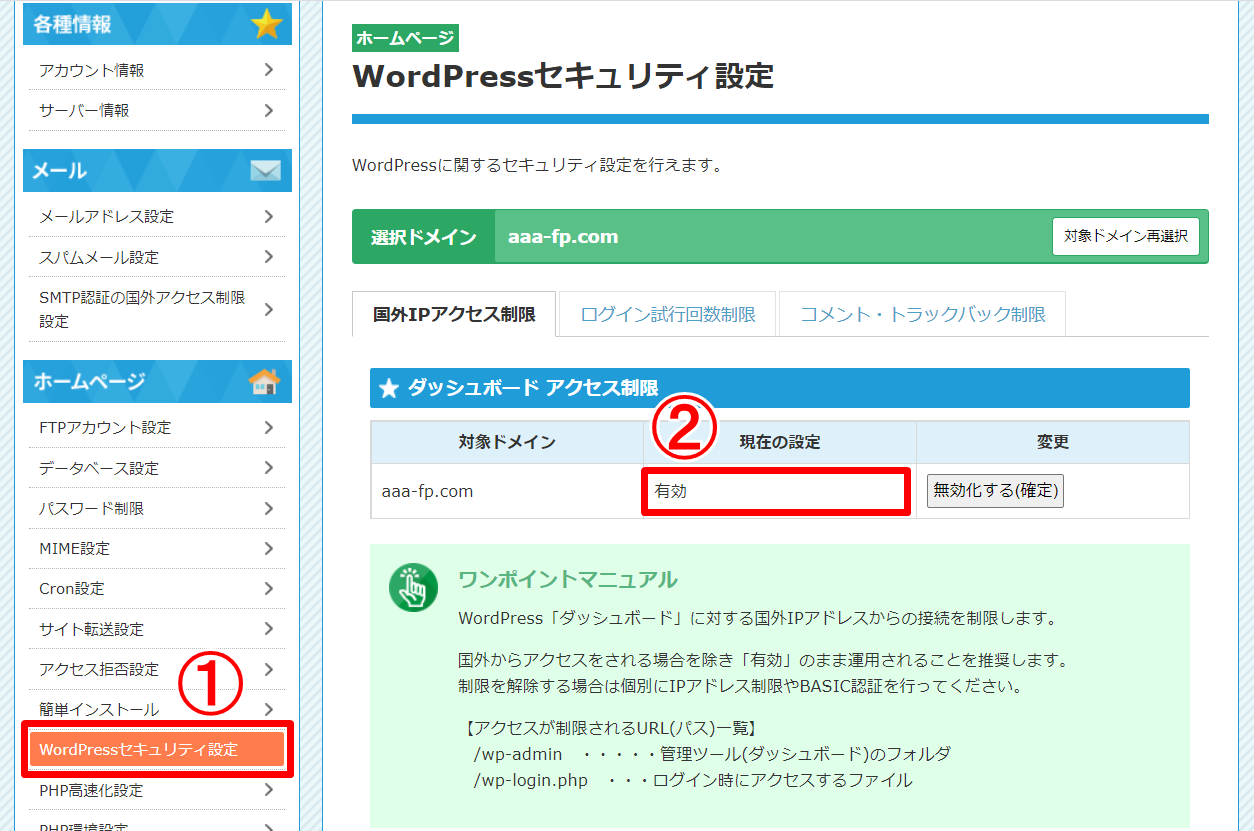
step
3対象のドメインを選択する
step
4「国外IPアクセス制限」「ログイン試行回数制限」「コメント・トラックバック制限」それぞれの機能が「有効」になっているかを確認する
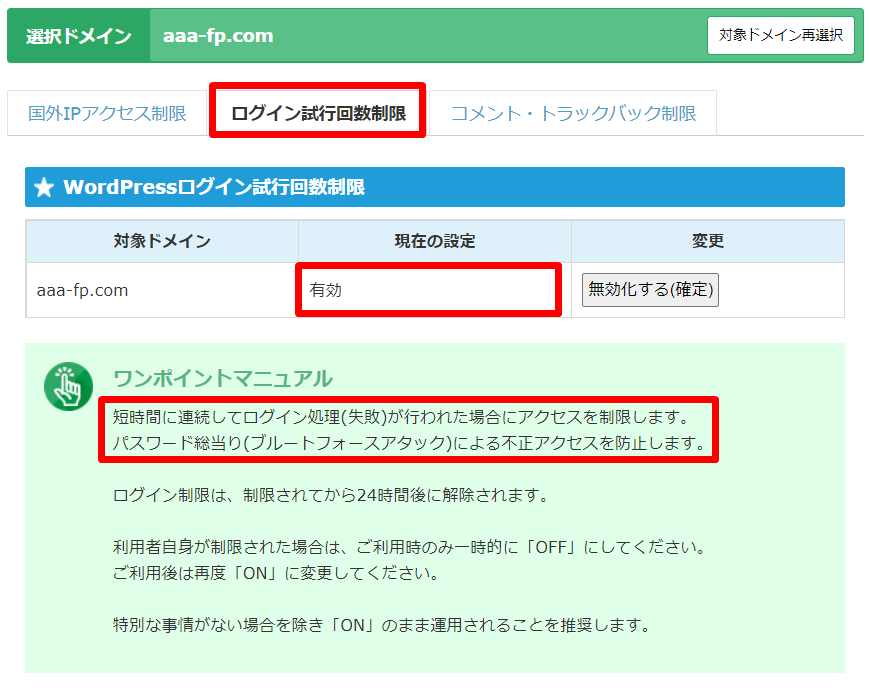
デフォルトでは、その3つの機能は「有効」になっています。
これだけです。
スターサーバーは安くて速く安全なので何年も使っています。
私はエックスサーバーとスターサーバーの両方を使っていました。でも、スターサーバーだけでも十分だということがわかったので、エックスサーバーは解約し、今はスターサーバーのみです。
今年(2021年)8月から新プランが出て、ドメイン1つが永年無料になるキャンペーンをやっているそうです。私が今使っているプランのサーバーより高速になるらしいので、新プランの「ハイスピード」に切り替えようかなと思っています。
月額138円(税込)からのクラウド型高速レンタルサーバー、スターサーバー
![]()
